Como mostrar ou ocultar as anotações do orador no Powerpoint 2013
Mesmo que você tenha passado um tempo extraordinário criando a apresentação perfeita sobre um tópico que conhece por dentro e por fora, pode ser difícil fazer uma apresentação. Falar em público pode ser esmagador, e as apresentações grandes geralmente contêm um alto número de slides, dificultando a memorização de tudo o que você deseja dizer.
Felizmente, o Powerpoint 2013 permite adicionar anotações do orador aos slides, o que pode servir como uma maneira útil de garantir que você atinja todos os seus pontos de fala. Nosso guia abaixo mostrará como mostrar ou ocultar as anotações do orador abaixo dos slides, dependendo da necessidade de editá-las ou se você preferir que elas não sejam visíveis quando você estiver editando os slides.
Como exibir ou ocultar as anotações do orador abaixo dos slides no Powerpoint 2013
As etapas deste artigo mostrarão como controlar a exibição das anotações do orador que aparecem abaixo dos slides quando você estiver na exibição de edição no Powerpoint 2013. Isso permitirá que você as desative se desejar aumentar os slides, ou você pode exibi-las se desejar visualizar ou editar as notas.
Etapa 1: abra sua apresentação no Powerpoint 2013.
Etapa 2: Clique na guia Exibir na parte superior da janela.

Etapa 3: Clique no botão Notas na seção Mostrar da faixa de opções. As anotações do orador são exibidas abaixo do slide, na parte inferior da janela, quando estão ativadas. Além disso, você pode ver as anotações do orador na lateral da tela quando estiver na visualização do apresentador.
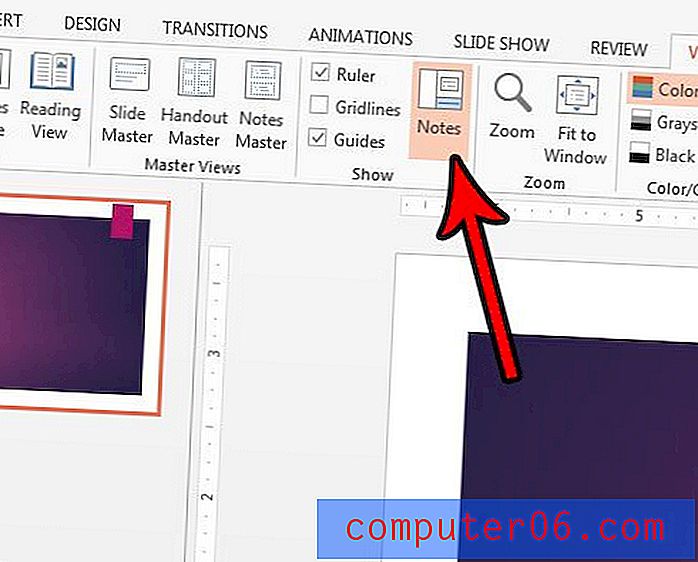
Embora as etapas acima o ajudem a controlar a exibição de suas anotações do orador, você pode estar interessado em controlar se elas também serão impressas. Descubra como imprimir seus slides com anotações do orador, se você quiser acompanhar a apresentação ou se quiser dar ao público uma cópia da apresentação que inclui as anotações do orador.



